
Cum inlocuiesti Start Menu din Windows 10 cu meniul de start clasic din Windows 7
Cum inlocuiesti Start Menu din Windows 10 cu meniul de start clasic din Windows 7

Daca nu iti place cum este meniul din Windows 10 , tutorialul iti arata cum inlocuiesti Start Menu din Windows 10 cu cel clasic prezent pe Windows 7.
Cuprins
Unul dintre noile feature-uri ale Windows 10 este si meniul de Start, reintrodus de Microsoft in sistem dupa ce in Windows 8 acesta a fost inlocuit de Start Screen (in Windows 10, Start Screen-ul este disponibil in continuare pentru utilizatorii de tablete sau pentru cei care nu doresc sa foloseasca meniul de Start). Desi noul meniu de Start include si cateva optiuni de customizare (utilizatorii pot adauga shortcut-uri si tile-uri sau pot indeparta de tot tile-urile pentru a-i da acestuia un aspect clasic), cel mai probabil sunt si utilizatori care si-ar dori ca aspectul acestuia sa fie ceva mai asemanator cu meniul de Start din Windows 7. Acestora din urma le recomandam sa incerce aplicatia third-party Classic Shell, care recent a lansat o versiune beta compatibila cu Windows 10.
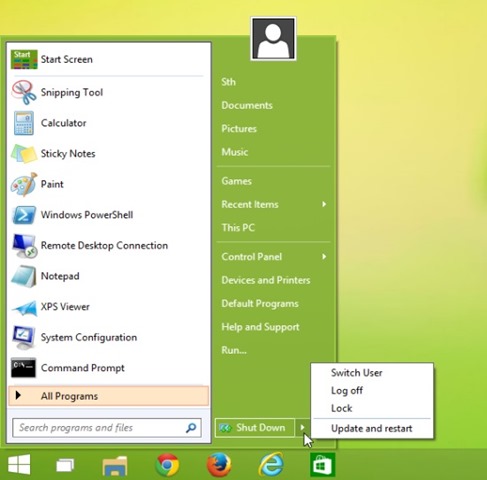
Cum inlocuiesti Start Menu din Windows 10 cu meniul de start clasic din Windows 7 – How to
Classic Shell este o aplicatie gratuita care le permite utilizatorilor sa customizeze meniul de Start dupa preferinte, aceasta fiind destinata mai ales utilizatorilor Windows 8/8.1 care doresc sa readuca Start Menu in sistem. Printre feature-urile principale ale aplicatiei se numara accesul rapid la aplicatiile instalate in sistem si folderele/fisierele folosite in mod frecvent, precum si diverse skin-uri atat pentru Start Menu cat si pentru butonul de Start.
- Disable Yahoo! Messenger Chat in Yahoo! Classic Mail
- Gmail Drive Shell Extension – Transforma contul de Gmail intr-un mic HDD
- Adauga Start Orb si Start Menu in Windows 8 Consumer Preview cu Classic Shell
- Cum putem boota Windows 8 RTM direct in Desktop-ul clasic
- Adauga Control Panel, Registry Editor, Add/Remove Programs, Device Manager si alte servicii Windows in meniul My Computer
Cum se foloseste Classic Shell?
Imediat dupa instalarea Classic Shell, acesta inlocuieste automat meniul de Start al Windows 10, utilizatorii putand alege dintre trei variante de Start Menu, si avand la dispozitie si posibilitatea de a customiza butonul de Start.
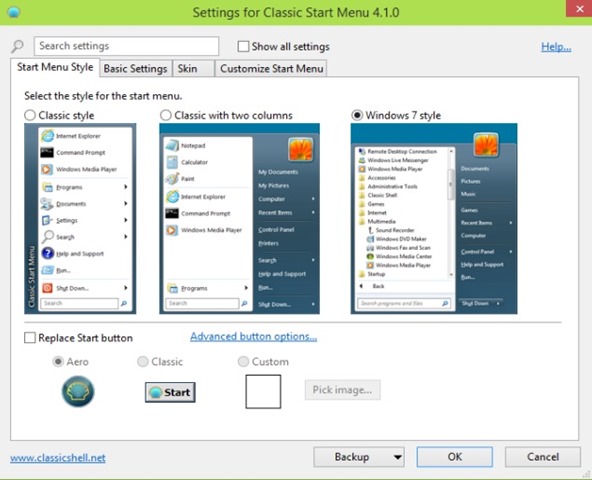
De asemenea, in tab-ul Basic Settings, utilizatorii pot seta shortcut-uri pe tastatura pentru accesul rapid la Classic Shell si Start Screen si pot selecta ca aplicatia sa porneasca automat la Windows Startup.
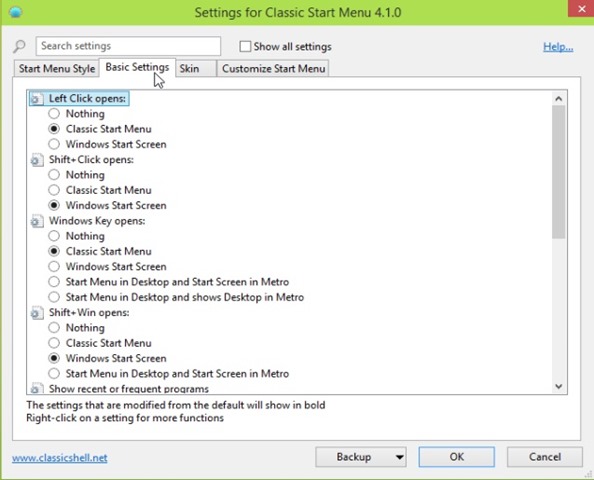
Iar in tab-ul Customize, utilizatorii pot modifica modul de afisare pentru fiecare item din Start Menu.
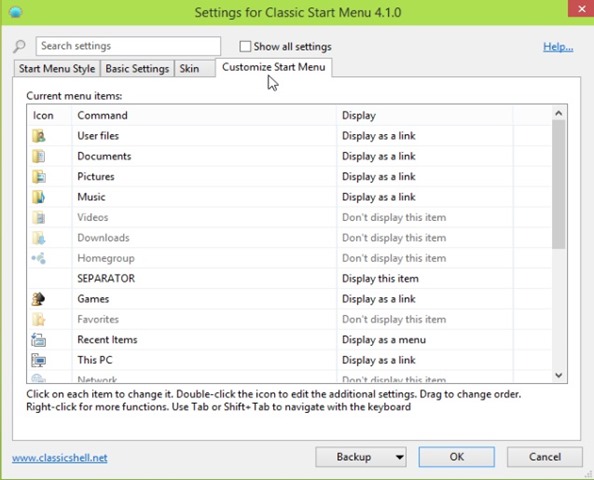
Pentru a avea acces la mai multe setari pentru Classic Shell, utilizatorii trebuie sa bifeze optiunea Show all settings afisata sub bara de titlu a aplicatiei.
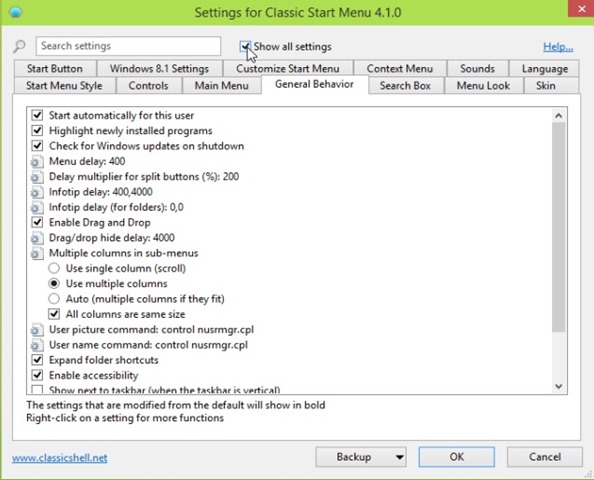
Download Classic Shell pentru Windows 10 (Windows 7 Start Menu).
Nota: Fiind vorba de o versiune beta, aplicatia ar putea prezenta eventuale erori de functionare.
STEALTH SETTINGS – Replace the new Windows 10 Start Menu with a Windows 7 Classic Start Menu
Cum inlocuiesti Start Menu din Windows 10 cu meniul de start clasic din Windows 7
What’s New
About Stealth L.P.
Fondator si editor Stealth Settings, din 2006 pana in prezent. Experienta pe sistemele de operare Linux (in special CentOS), Mac OS X , Windows XP > Windows 10 si WordPress (CMS).
View all posts by Stealth L.P.Te-ar putea interesa și...

